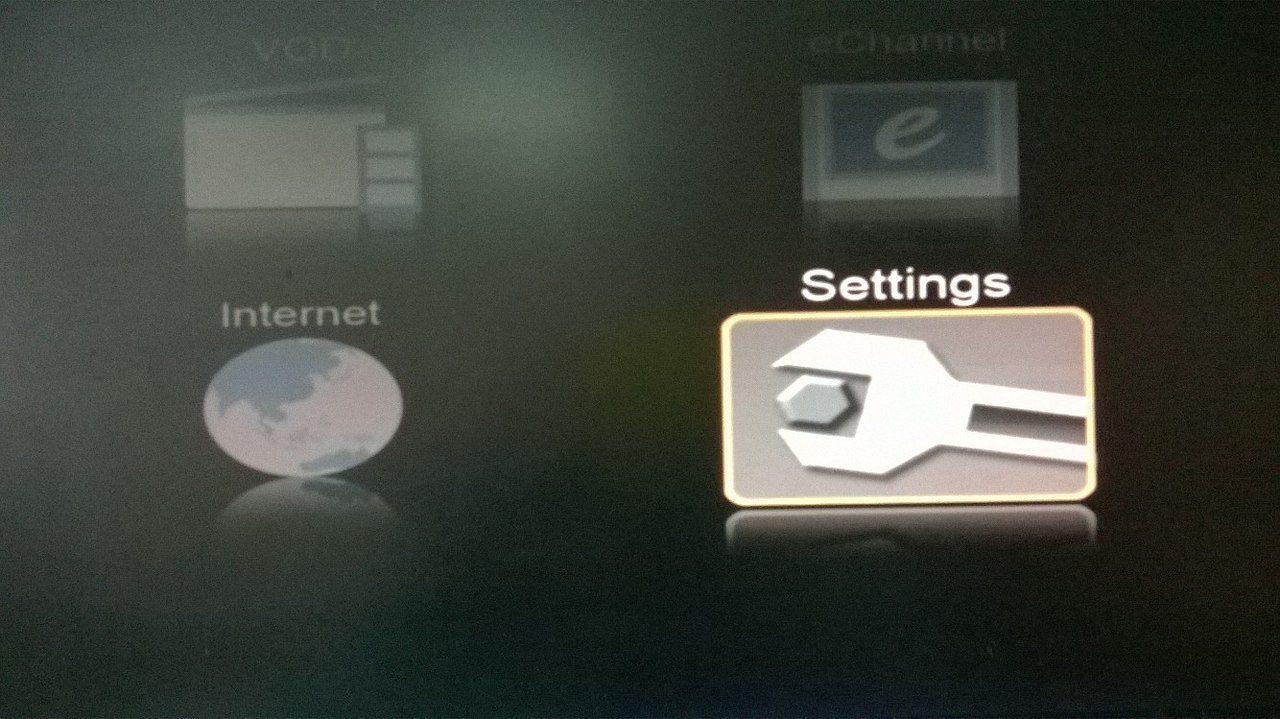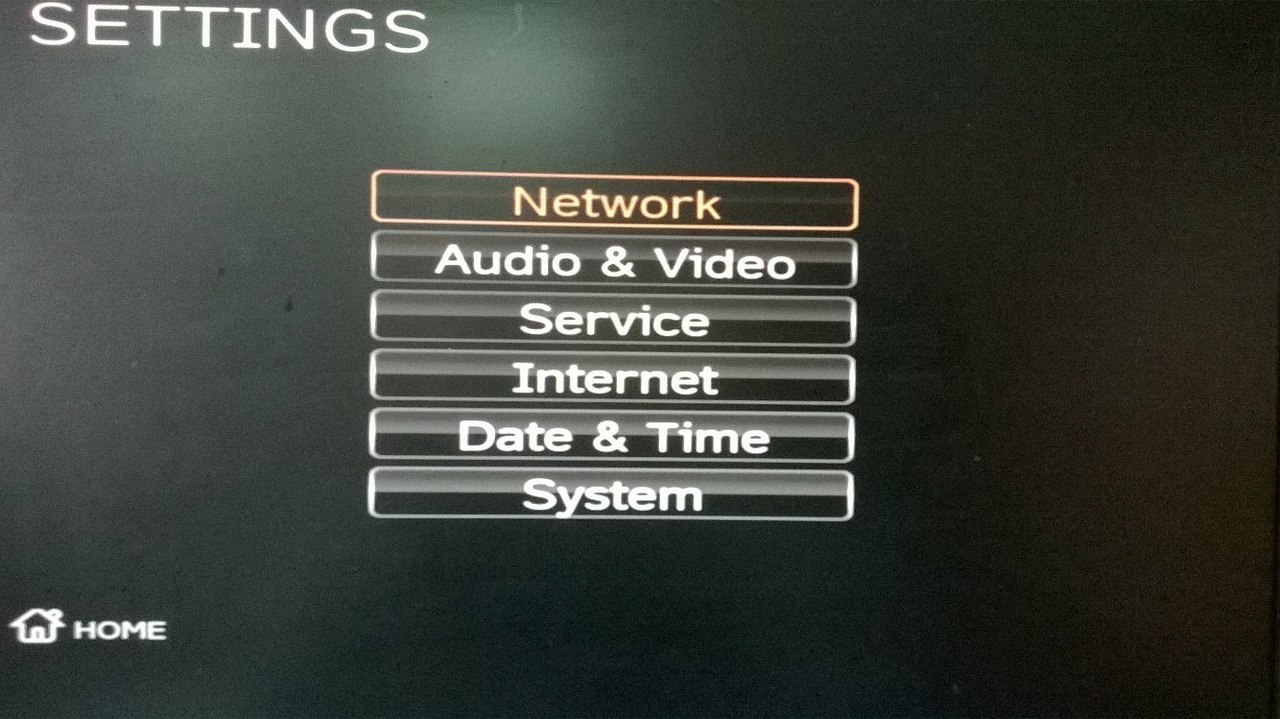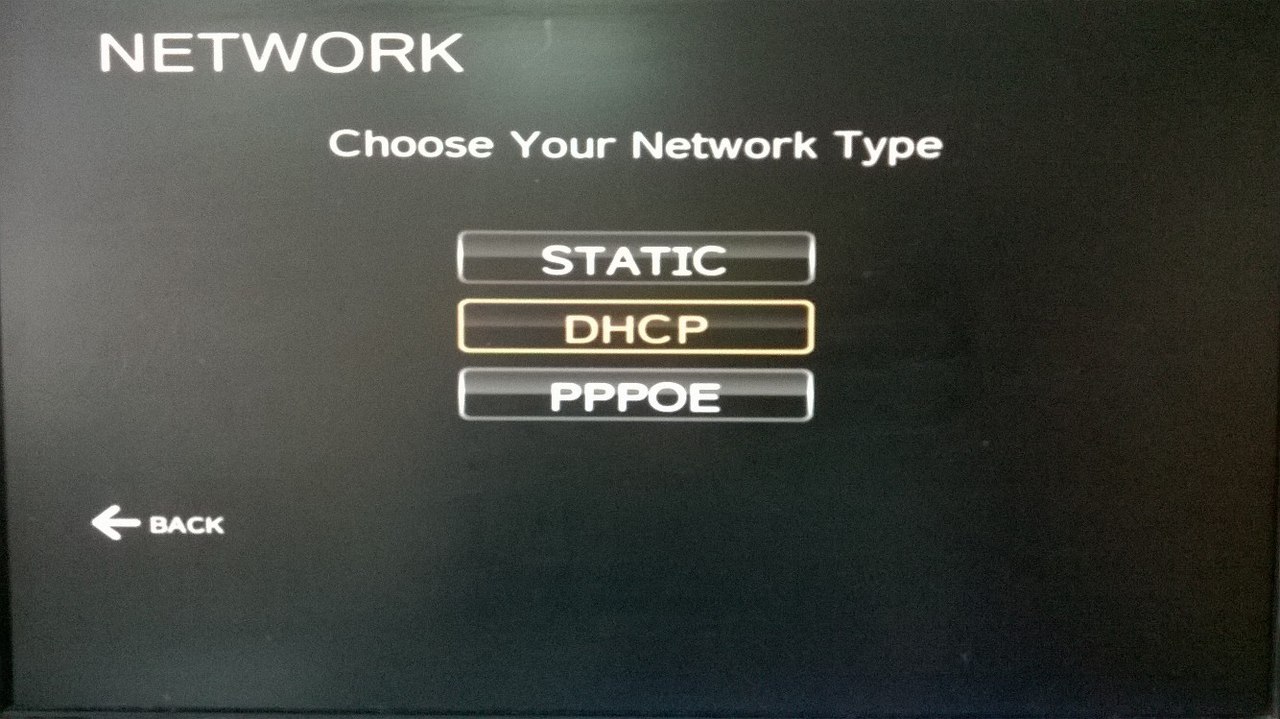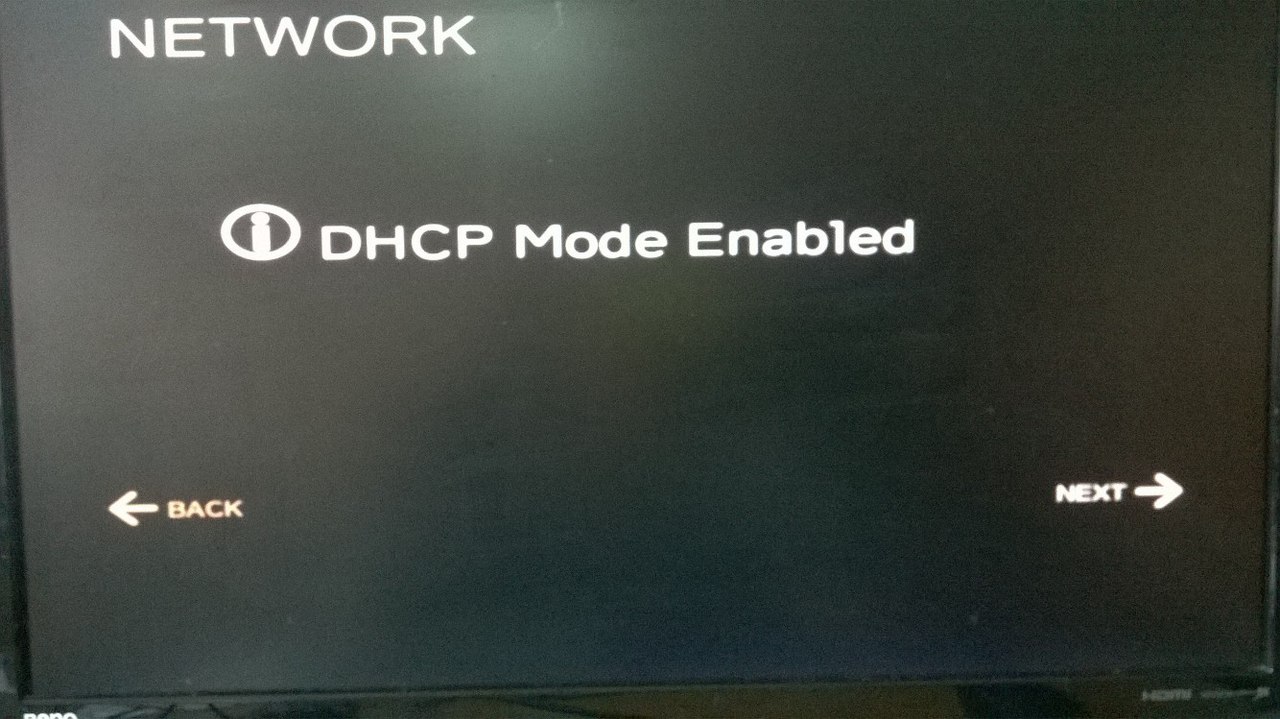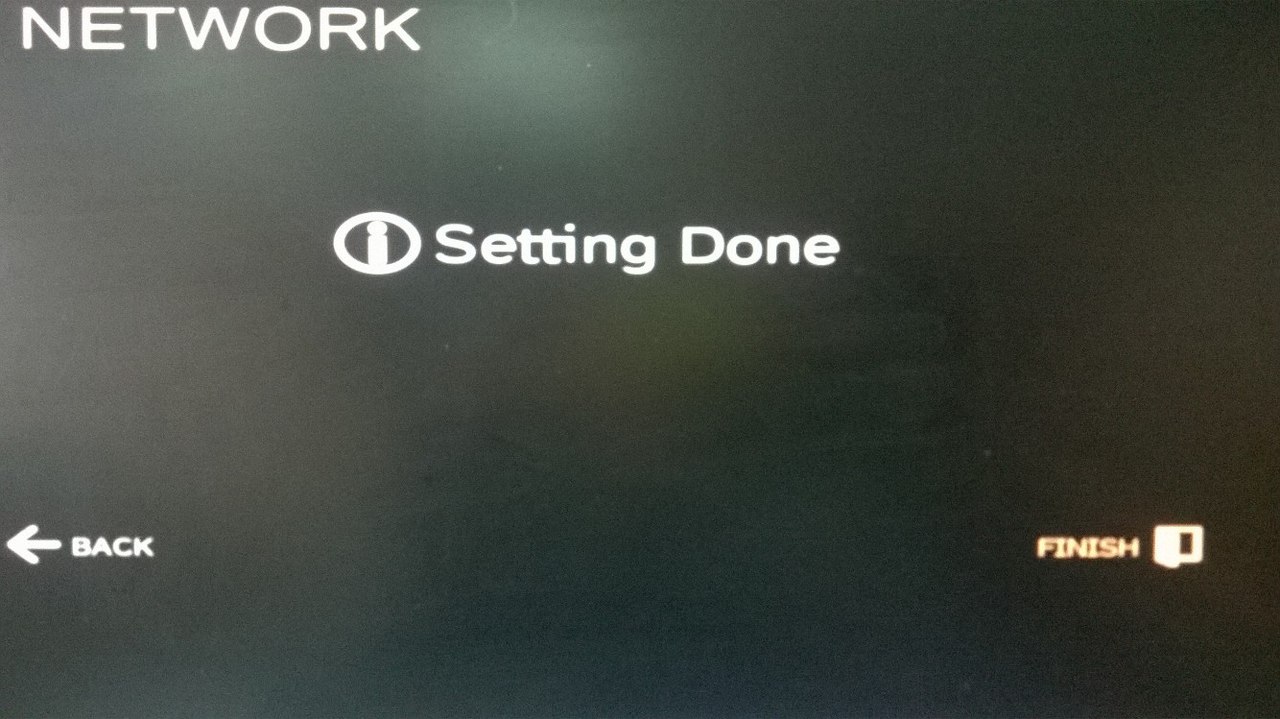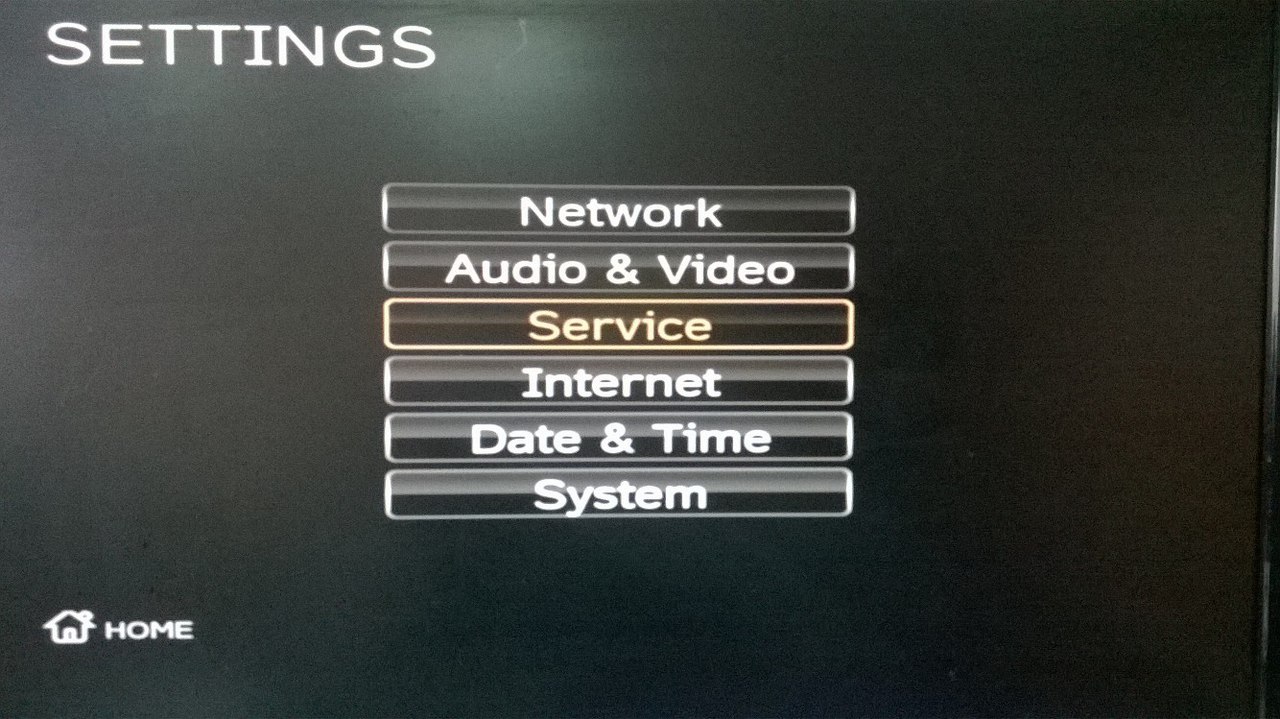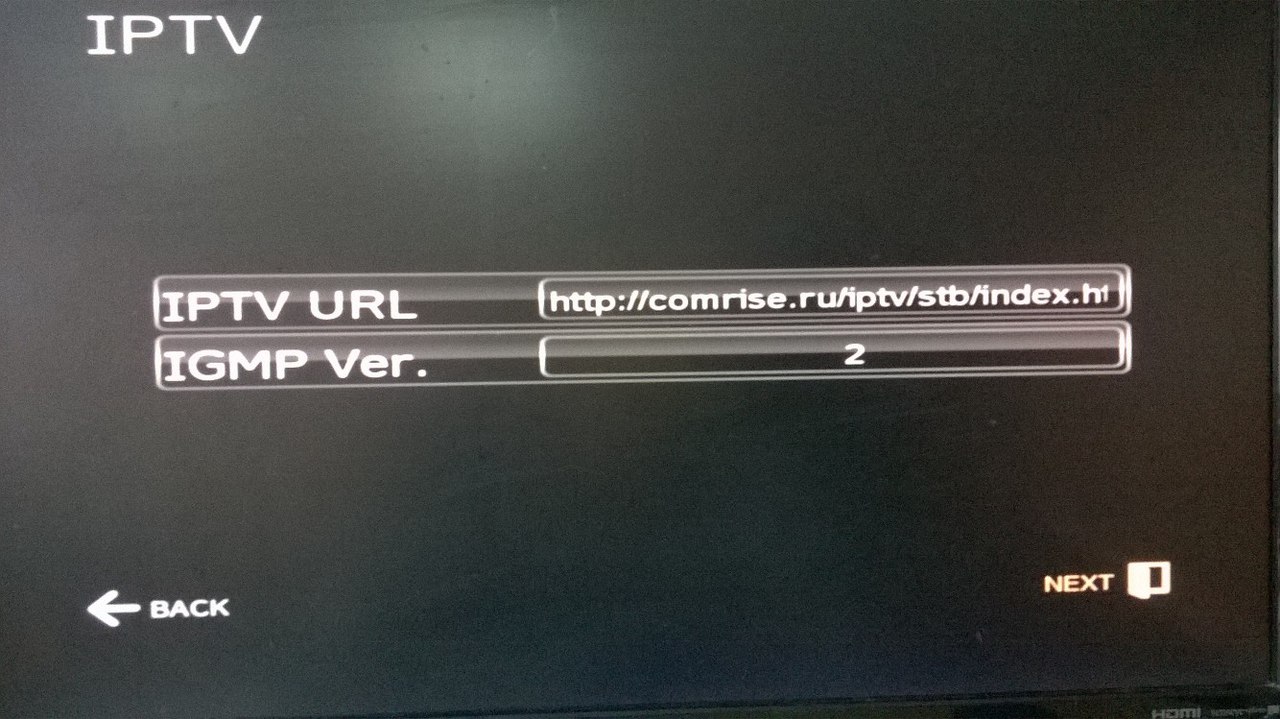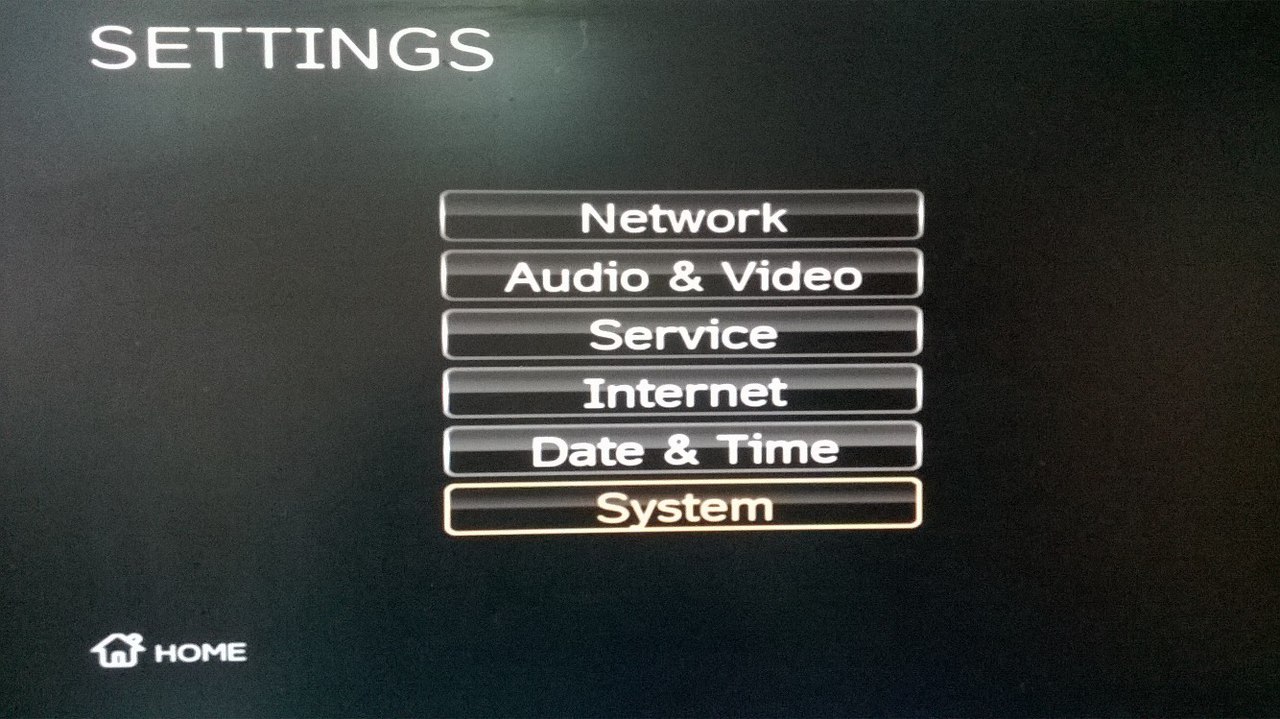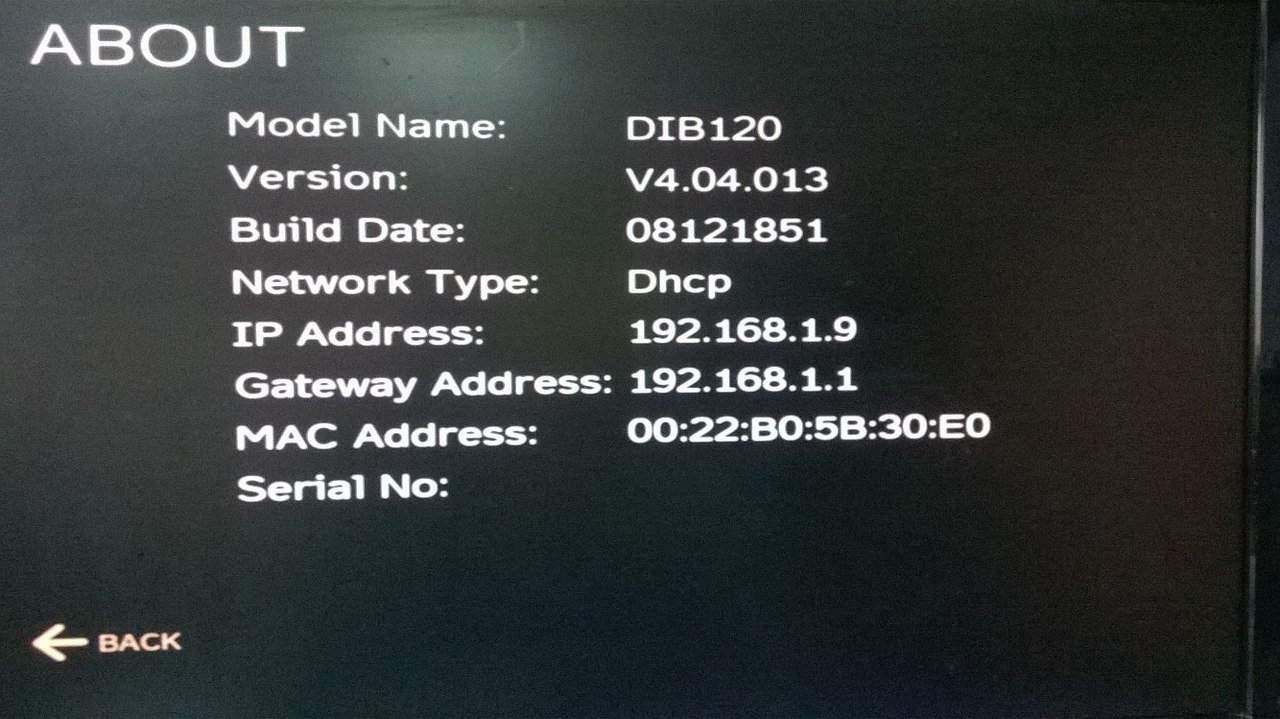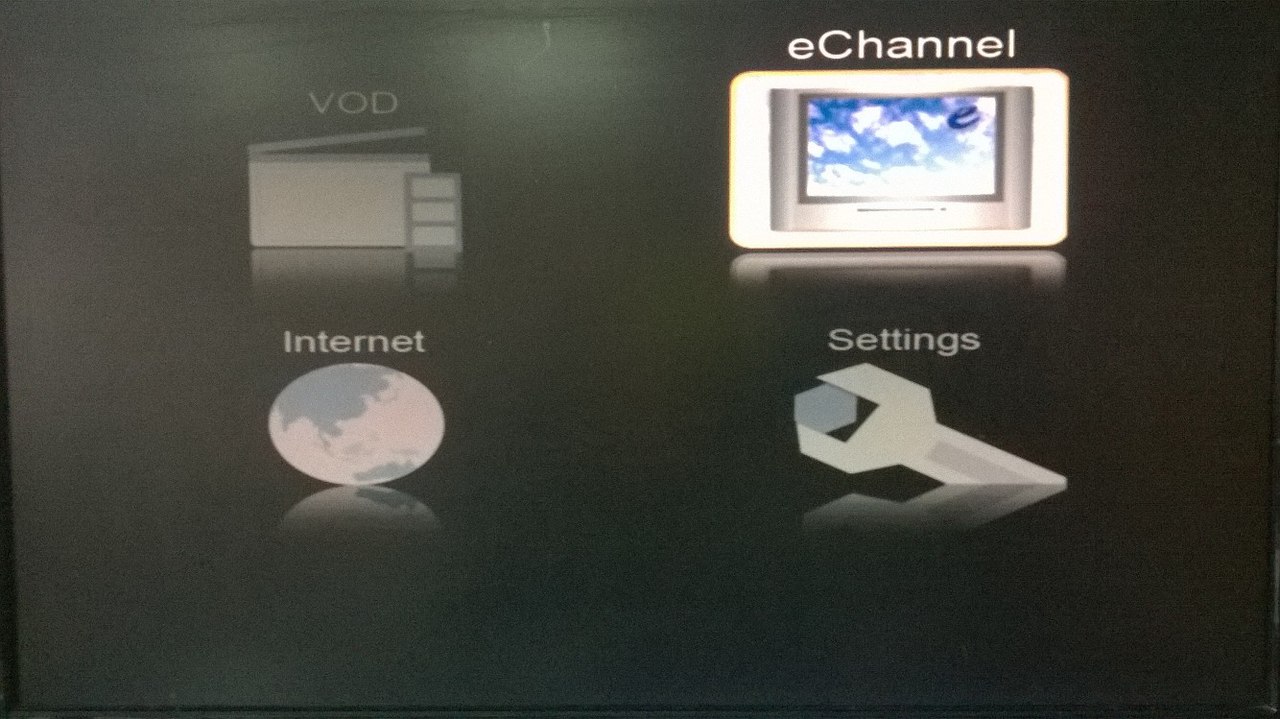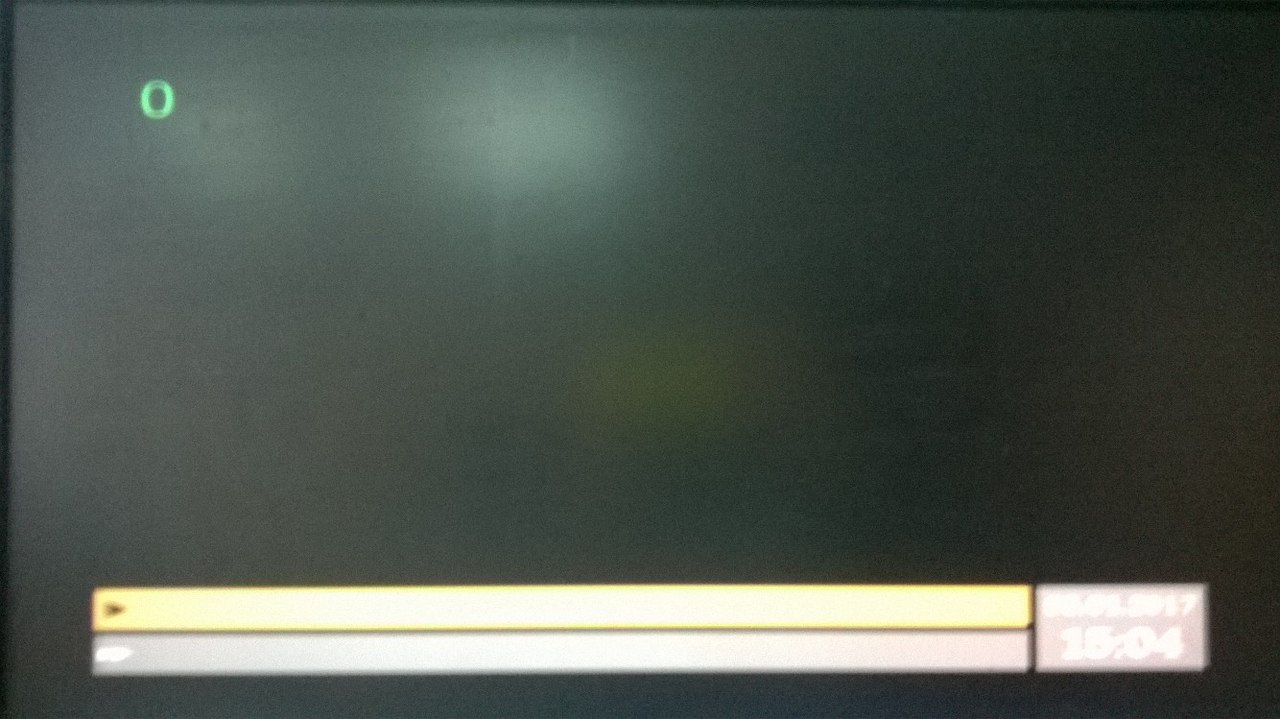Настройка IPTV на приставке D-Link DIB-120
Услуга IPTV транслируется в тестовом режиме. Если Вы данной услугой от нашей компании еще не пользовались, то необходимо позвонить в техническую поддержку по телефону (8442)25-10-03 добавочный 3 и попросить подключить данную услугу.
Ваш роутер должен поддерживать IPTV.
1. Подключение кабеля Аудио/Видео к телевизору.
Подключите, входящий в поставку, желтый коннектор от видеокабеля к разъему VIDEO на задней панели DIB-120 и противоположный конец кабеля — к разъему на телевизоре. Подключите красный и белый коннекторы кабеля к разъемам AUDIO (с соответствующими цветами) на задней панели DIB-120. Противоположные концы кабеля подключите к разъемам на телевизоре или аудио/видео системе.
2. Включение DIB-120.
Подключите DIB-120 к роутеру с помощью кабеля Ethernet. Затем подключите шнур питания DIB-120 к розетке питания. Включите питание DIB-120 с помощью кнопки Power на пульте от приставки.
3. Настройка IPTV на приставке DIB-120.
После включения приставки DIB-120 видим меню, изображенное ниже, выбираем стрелками на пульте пункт меню — «Settings» и нажимаем на пульте кнопку «Enter»
Попадаем в меню «Settings». Далее выбираем «Network» и нажимаем на пульте кнопку «Enter».
В следующем окне выбираем пункт меню DHCP и нажимаем на пульте кнопку «Enter»
Появится сообщение «DHCP Mode Enabled». Выбираем с помощью стрелок на пульте «Next» и нажимаем кнопку «Enter»
Затем увидим сообщение «Setting Done». Выбираем с помощью стрелок на пульте «FINISH» и нажимаем кнопку «Enter»
После этого мы вернемся в меню «Settings». С помощью стрелок выбираем пункт меню «Service» и нажимаем на пульте кнопку «Enter».
В следующем окне выбираем с помощью стрелок пункт «IPTV» и нажимаем кнопку «Enter»
Появится окно, в котором с помощью стрелок выделяем пункт «IPTV URL» и нажимаем кнопку «Enter». Затем с помощью кнопки «delete» стираем строчку, и с помощью кнопок 1-9 вводим новую:
http://comrise.ru/iptv/stb/index.htm
Для ввода нужного символа последовательно нажимаем кнопку на пульте с цифрой, над которой изображен этот символ. Например, для ввода символа «с», необходимо четыре раза последовательно нажать кнопку с цифрой «2» на пульте от приставки DIB-120. Для набора символов «/», «:», «.» используйте кнопку с цифрой «1» на пульте. Для ввода других символов можно использовать кнопку «0».
Если у Вас, при последовательном нажатии цифр, не появляются требуемые символы, то Вам необходимо изменить режим ввода, нажав на кнопку «SOFTKEY» на пульте. Затем проверить — появляется ли требуемый символ при нажатии нужной цифры на пульте от приставки DIB-120. Т.к. в пульте несколько режимов ввода, то возможно Вам потребуется еще раз нажать кнопку «SOFTKEY» до появления нужного режима ввода символов на пульте управления.
После ввода ссылки http://comrise.ru/iptv/stb/index.htm нажимаем кнопку «ENTER». Затем используя стрелки выбираем пункт «IGMP Ver.» и выставляем версию «2». Затем выделяем пункт «NEXT» и нажимаем кнопку «Enter».
Появится сообщение «Setting Done». Выделяем с помощью стрелок пункт «OK» и нажимаем кнопку «Enter».
Мы попадем в меню «Settings». С помощью стрелок выделяем пункт «System» и нажимаем кнопку «Enter»
Появится окно «System», в котором, мы выделяем стрелками на пульте пункт меню «About» и нажимаем кнопку «Enter».
Появится окно «ABOUT». В котором необходимо убедиться, что приставка DIB-120 получила ip-адрес от вашего роутера. В пункте «IP Address:» в нашем случае приставка DIB-120 получила ip 192.168.1.9 — у Вас может быть другое значение. А в пункте «Gateway Address:» в нашем случае указан ip 192.168.1.1 — адрес нашего роутера. У Вас будет ip — адрес вашего роутера. Если у Вас в этих пунктах значения вида 0.0.0.0, то перезагрузите вашу приставку DIB-120. Повторно зайдите в это меню. Если приставка не получила ip-адрес, то необходимо проверить, что DHCP-сервер на вашем роутере включен и правильно настроен.
После того, как Мы убедились что приставка DIB-120 получила ip-адрес. Выделяем стрелками на пульте «BACK» и нажимаем кнопку «Enter». Мы возвратимся в меню «System». Так же выделяем «BACK» и нажимаем кнопку «Enter». Мы попадем в меню «Settings». Выделяем стрелками на пульте «HOME» и нажимаем кнопку «Enter». Мы вернемся в самое верхнее меню.
3. Просмотр IPTV на приставке DIB-120.
В главном меню выделяем с помощью стрелок пункт «eChannel» и нажимаем кнопку «Enter».
В появившемся окне выделяем пункт «IPTV» и нажимаем кнопку «Enter».
Появится окно плеера.
И через несколько секунд пойдет трансляция выбранного канала.